Phần mềm soạn nhạc Encore được viết ra từ những năm 1990, là một trong những phần mềm soạn nhạc đầu tiên cho phép thêm và chỉnh sửa nốt nhạc bằng thao tác bấm chuột. Đến nay phiên bản mới nhất của Encore là Encore 5 với nhiều công dụng mới và tính tương thích cao hơn.
Encore là sản phẩm không còn xa lạ đối với giới âm nhạc, nhưng ngay cả nếu bạn là người yêu nhạc không chuyên thì vẫn có thể tự soạn nhạc hay đơn giản là chép nhạc và qua đó thông hiểu nhạc lý hơn. Có thể nói một phần mềm như Encore chính là điều kiện để dân máy tính mở rộng tầm mắt.
Dưới đây sẽ là những hướng dẫn sử dụng Encore 5 cơ bản nhất và sau đấy bạn có thể tự tìm hiểu sâu hơn cho riêng mình.
Tải và cài đặt Encore 5
Trước hết, bạn có thể tải về bản demo và dùng thử trước khi quyết định mua bản đầy đủ (khoảng hơn 400 USD).
Bước 1: Lên trang passportmusic.com/downloads và bấm đường dẫn Download Now trong mục Encore 5.0.4 Demo for Windows (bản dành cho Mac ngay bên trên).
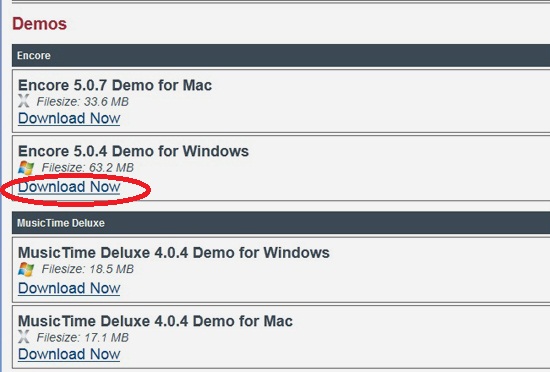 |
Bước 2: Nhập họ tên và địa chỉ e-mail rồi bấm nút Submit. Hệ thống sẽ gửi cho bạn đường dẫn tải về bản cài Encore qua e-mail.
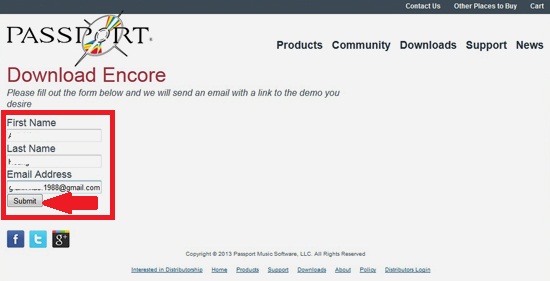 |
Bước 3: Mở e-mail nhận được, tải về và cài đặt bình thường.
Thay khóa đầu khuông nhạc
Trong một bản nhạc trống trơn mặc định ban đầu có 2 khuông nhạc song hành mang khóa Sol và khóa Fa. Tuy nhiên bạn có thể thay đổi khóa nhạc nếu muốn.
Bước 1: Trong bảng Notes bên trái, hãy bấm mũi tên nhỏ chỉ sang phải để chuyển sang bảng Clefs.
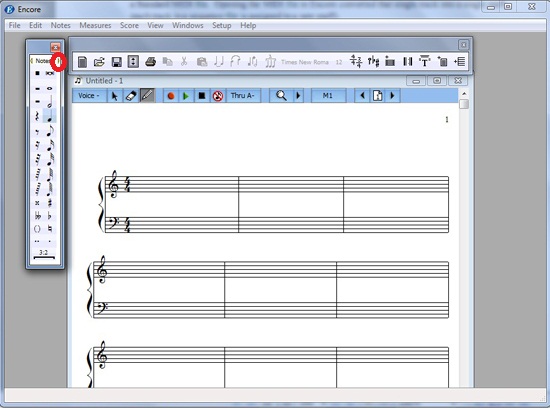 |
Bước 2: Bấm chọn khóa nhạc mong muốn rồi bấm vào vị trí cần thay thế.
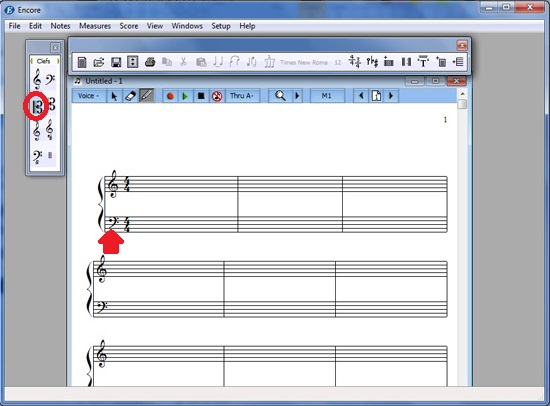 |
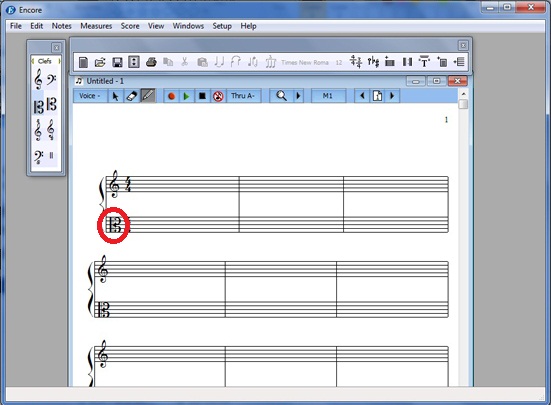 |
Soạn nhạc
+ Việc soạn nhạc bằng Encore hỗ trợ với các thao tác bấm chuột vô cùng đơn giản. Hãy về lại bảng Notes bên trái bằng các mũi tên nhỏ, chọn nốt nhạc mình cần và bấm chọn vị trí đặt vào khuông nhạc.
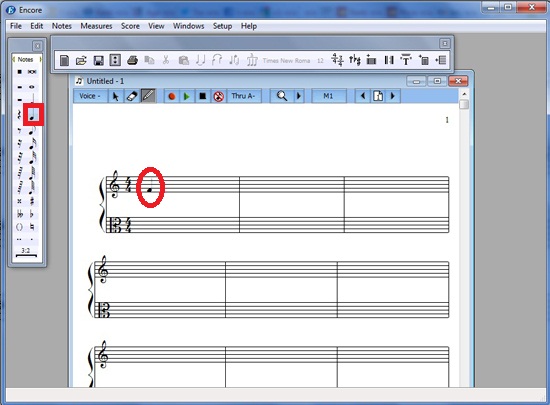 |
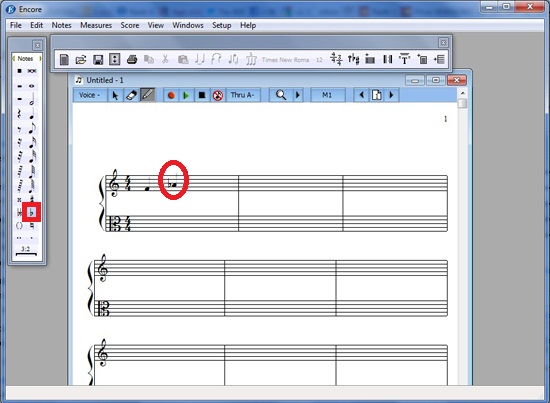 |
+ Khi đang soạn nhạc mà thấy có chỗ sai, bạn có thể xóa nốt nhạc nếu muốn. Hãy bấm biểu tượng cục tẩy trên dãy nút của cửa sổ bản nhạc rồi bấm vào nốt nhạc muốn xóa.
 |
Đặt tên và viết lời
Khi đã có một bản nhạc tương đối hoàn chỉnh thì bạn có thể đặt tên và viết lời cho bản nhạc đó.
+ Để đặt tên bản nhạc, trong bảng Notes hãy dùng những dấu mũi tên nhỏ để chuyển sang bảng Graphic, chọn biểu tượng Text (chữ T) rồi chọn vùng và ghi tên.
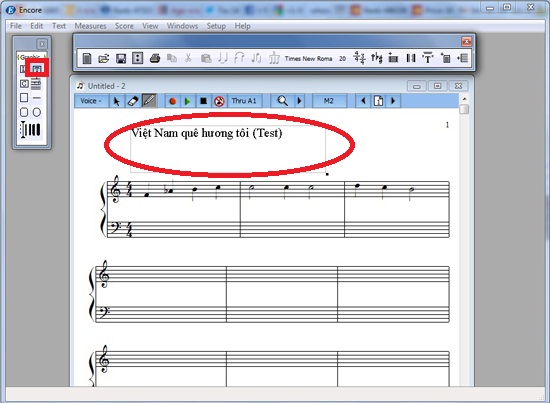 |
+ Để viết lời, cũng trong bảng Graphic, hãy chọn biểu tượng Lyrics (chữ L). Sau đó hãy bấm vào một nốt nhạc, viết một từ tương ứng với nốt, rồi bấm dấu cách để chuyển sang nốt kế tiếp.
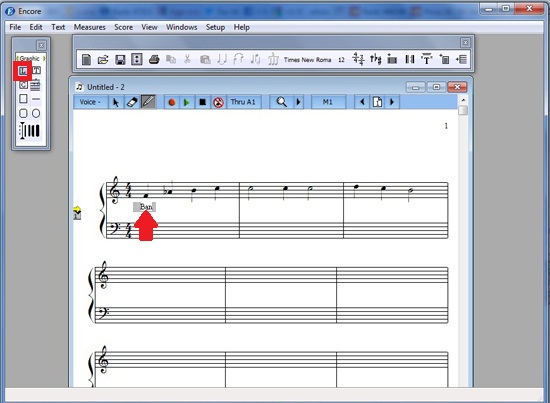 |
Sau khi làm xong tất cả các bước trên, chúng ta có thể có ngay một bản nhạc tương đối hoàn chỉnh.
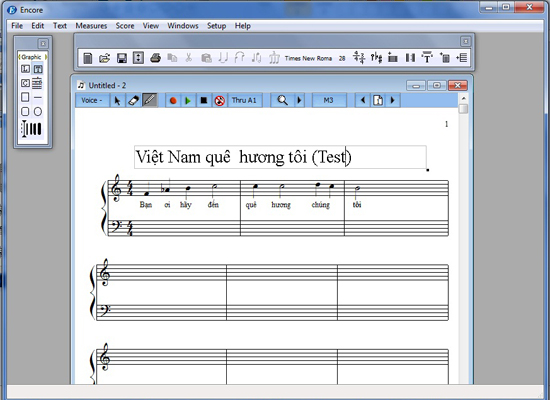 |

